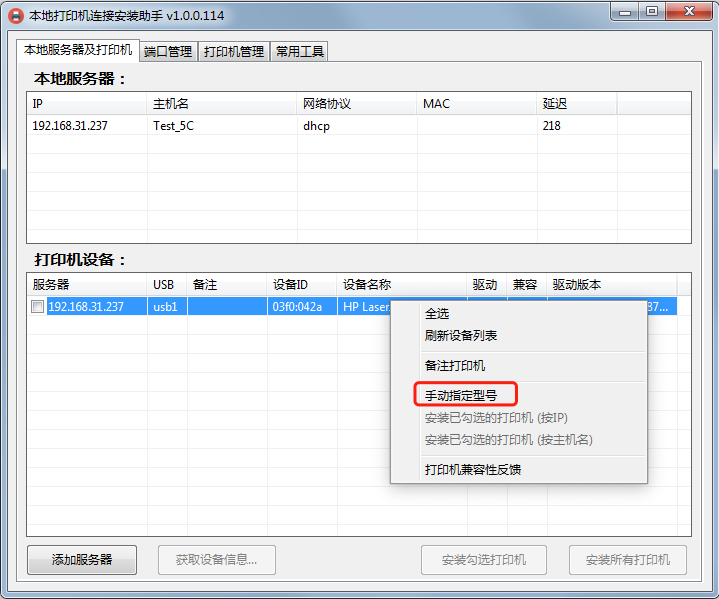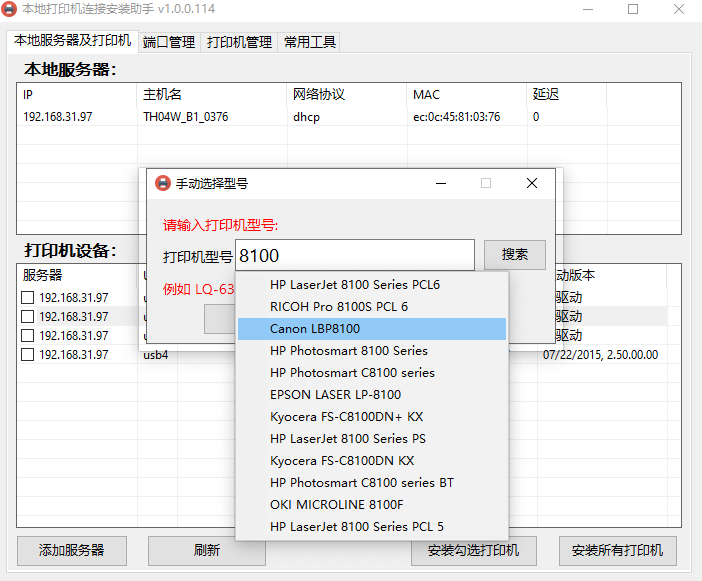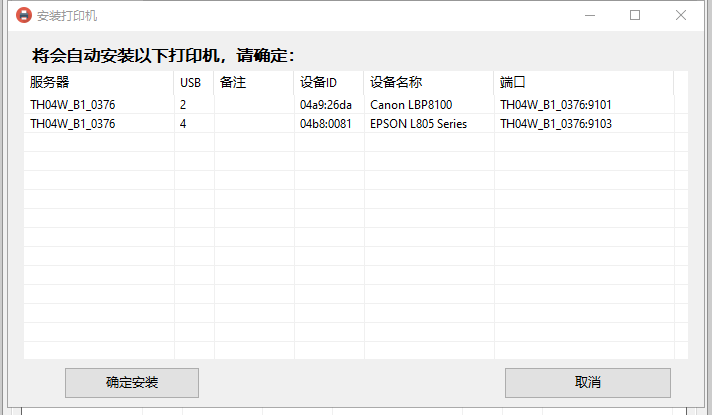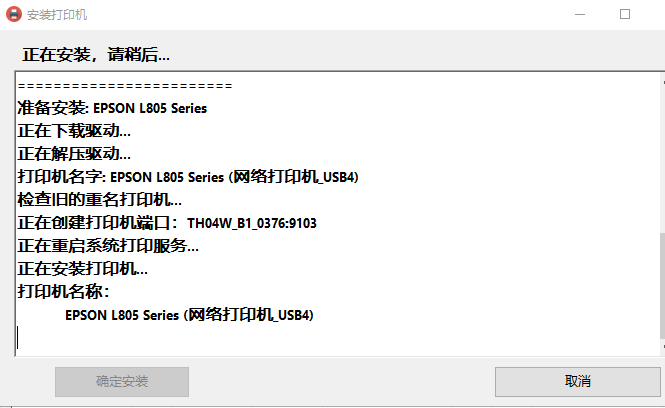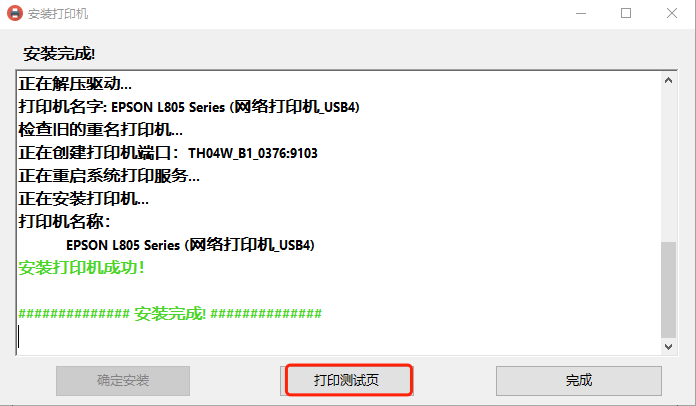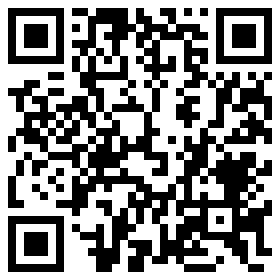服务器快速设置有线网络
设置链接局域网时请确保服务器的路由器或者交换机在一个网段并能相互通讯
开始设置
1、服务器通电后,将服务器的网口(优先使用Lan2口,没有Lan2口直接用Lan1口连接)使用网线和路由器或交换机的LAN口链接(这里网线连接的设备必须和你电脑是同一个网络的设备)
单网口,打印云盒如何连接?
2、打开电脑,下载服务器管理工具(Tools/Tool-Pro)
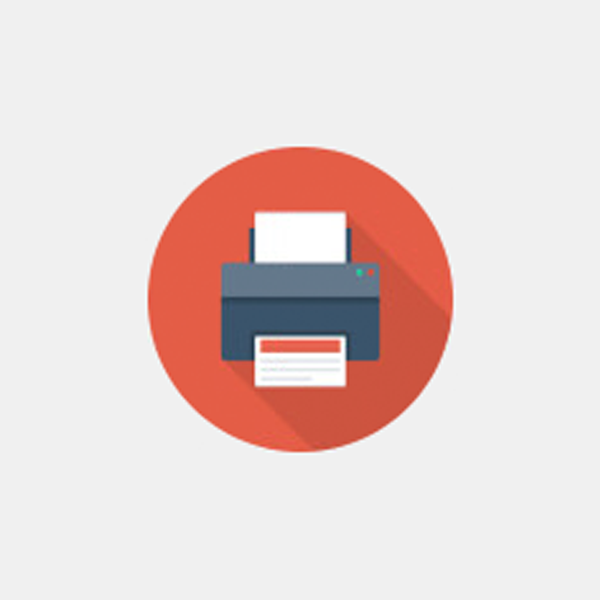
本地打印驱动安装助手
下载文件local-printer-assistant.exe – 5 MB3、打开,进入工具主页会自动搜索局域网的服务器,没有出现,可通过刷新按钮自动搜索局域网的服务器,多次尝试还未出现,请将打印云盒恢复默认设置(复位)。
如何复位?
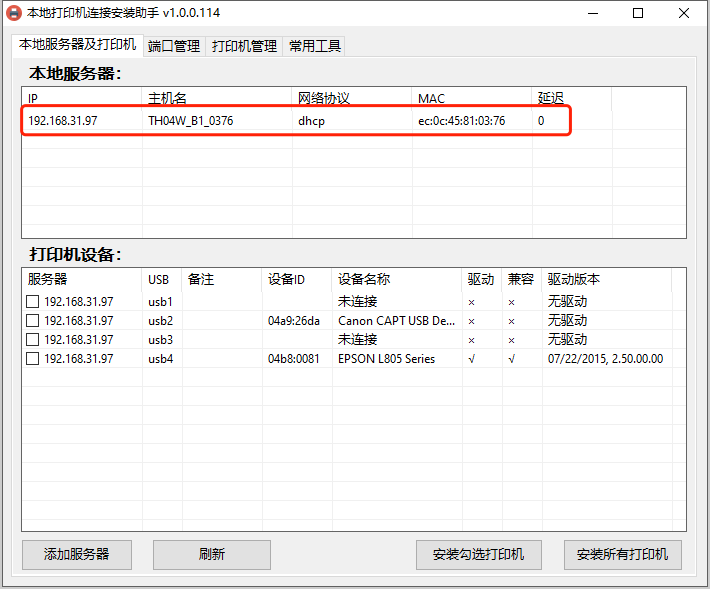
4、测试服务器是否可用,我们只需要观察本地服务器列表里面服务器的“延迟”即可,只要延迟不是无法访问或者-1,那么服务器在你的局域网都是可以用的,以上就是整个有线的连接方式
通过Tool-Pro服务器管理工具一键添加所有打印机(适用于B版)
友情提示
此方法只适合本地局域网添加打印机使用。工具只能搜索同网段的打印云盒,如果是跨网段请先找到设备的IP地址并手动添加。如果遇到工具搜索不到打印服务器请检查电脑的网络是否与打印服务器在同一局域网
一:下载工具
1、可以直接在网站的下载中心,或直接点击下方的下载按钮,下载好工具
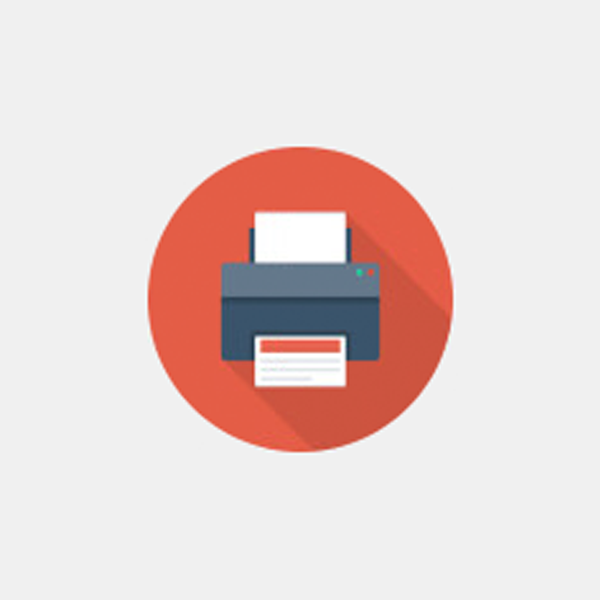
本地打印驱动安装助手
下载文件local-printer-assistant.exe – 5 MB2、打开下载好的工具,搜索局域网的打印服务器
3、搜索到设备后我们可以发现下方的打印机设备显示了设备上所连接的所有打印机设备,有部分打印机驱动和兼容是“x”,是因为我们工具暂时没有录入此款打印机的驱动,我们可以尝试右击打印机选择“手动指定型号”
4、搜索时只需要搜索数字就可以了,无需输入打印机全称。
5、指定好驱动后,我们只需点击安装所有打印机即可
6、再次确认你所需要安装的打印机,以及打印机名称和端口,确认无误后直接点击“确认安装”按钮
7、工具会进入全自动模式安装打印机,我们只需要耐心等待打印机安装完成
8、打印机安装完成后,如果我们需要打印测试页,可以直接通过窗口的“打印测试页”按钮进行测试,如果能正常打印则说明安装完成,如果遇到问题可以进行反馈
友情提示
如果遇到安装完成后测试页可以打,文档却不能打印请检查新添加的打印机是否设置成默认打印机,你在打印的时候选择的打印机名称是否为新添加的打印机。
- 上一篇:兄弟 DCP-T220打印机全套驱动程序和软件包 (推荐) [2022-03-29]
- 下一篇:夏普MX-M6508N/M7508N/M754驱动下载 [2022-01-07]